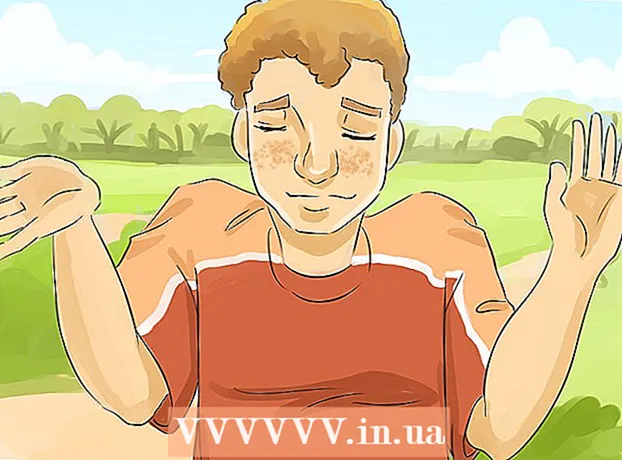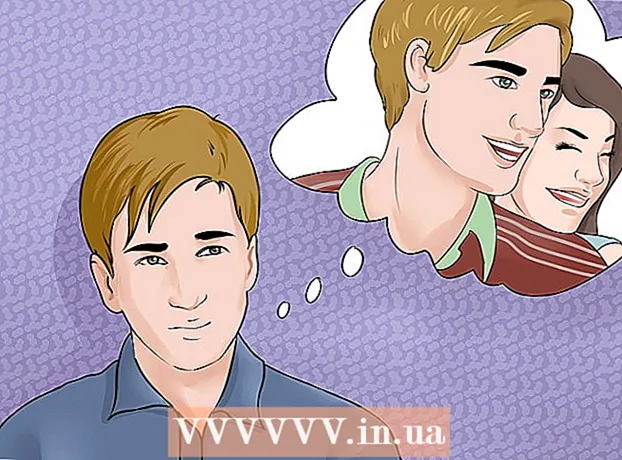نویسنده:
Christy White
تاریخ ایجاد:
10 ممکن است 2021
تاریخ به روزرسانی:
1 جولای 2024

محتوا
- گام برداشتن
- روش 1 از 5: از کل صفحه عکس بگیرید
- روش 2 از 5: از یک انتخاب عکس بگیرید
- روش 3 از 5: از یک پنجره عکس بگیرید
- روش 4 از 5: عکس صفحه را در کلیپ بورد ذخیره کنید
- روش 5 از 5: در Preview عکس بگیرید
- نکات
خواه ساختن یک شوخی بصری مبتکرانه باشد یا روشن کردن یک مشکل فنی برای بخش پشتیبانی ؛ گرفتن عکس از صفحه یک ترفند مفید برای یادگیری در رایانه است. خوشبختانه ، گرفتن عکس از سیستم عامل X بسیار آسان است. در اینجا دستوراتی برای گرفتن عکسهای مختلف از صفحه با Macbook یا رایانه Mac دیگر وجود دارد.
گام برداشتن
روش 1 از 5: از کل صفحه عکس بگیرید
 کلیدها را نگه دارید فرمان دادن و تغییر مکان و فشار دهید 3. اکنون باید به طور خلاصه صدای دوربین را بشنوید. این یکی از ساده ترین عکس های صفحه است: شما در آن لحظه از کل صفحه تصویر می گیرید.
کلیدها را نگه دارید فرمان دادن و تغییر مکان و فشار دهید 3. اکنون باید به طور خلاصه صدای دوربین را بشنوید. این یکی از ساده ترین عکس های صفحه است: شما در آن لحظه از کل صفحه تصویر می گیرید.  عکس صفحه (فایل png) را روی میز کار با نام "Screenshot [تاریخ / زمان]" پیدا کنید.’
عکس صفحه (فایل png) را روی میز کار با نام "Screenshot [تاریخ / زمان]" پیدا کنید.’
روش 2 از 5: از یک انتخاب عکس بگیرید
 نگه دارید فرمان دادن و تغییر مکانرا فشار دهید و فشار دهید 4. مکان نما اکنون به یک اشاره گر کوچک با مختصات پیکسل در پایین سمت چپ تغییر می کند.
نگه دارید فرمان دادن و تغییر مکانرا فشار دهید و فشار دهید 4. مکان نما اکنون به یک اشاره گر کوچک با مختصات پیکسل در پایین سمت چپ تغییر می کند.  اکنون ماوس یا پد لمسی را کلیک کرده و نگه دارید و مکان نما را بکشید تا یک ناحیه مستطیل شکل برای استفاده در تصویر انتخاب کنید. ESC را فشار دهید تا بدون گرفتن عکس در این مرحله از ابتدا شروع کنید.
اکنون ماوس یا پد لمسی را کلیک کرده و نگه دارید و مکان نما را بکشید تا یک ناحیه مستطیل شکل برای استفاده در تصویر انتخاب کنید. ESC را فشار دهید تا بدون گرفتن عکس در این مرحله از ابتدا شروع کنید.  برای گرفتن تصویر ، دکمه ماوس را رها کنید. اکنون پرونده در دسک تاپ ذخیره می شود.
برای گرفتن تصویر ، دکمه ماوس را رها کنید. اکنون پرونده در دسک تاپ ذخیره می شود.
روش 3 از 5: از یک پنجره عکس بگیرید
 نگاه داشتن فرمان دادن و تغییر مکان و فشار دهید 4، و سپس نوار فاصله. این نشانگر شما را به یک نماد دوربین کوچک تبدیل می کند و هر پنجره ای را که روی آن معلق هستید ، اکنون آبی رنگ می شود.
نگاه داشتن فرمان دادن و تغییر مکان و فشار دهید 4، و سپس نوار فاصله. این نشانگر شما را به یک نماد دوربین کوچک تبدیل می کند و هر پنجره ای را که روی آن معلق هستید ، اکنون آبی رنگ می شود.  پنجره ای را که می خواهید از آن عکس بگیرید ، انتخاب کنید. برای یافتن پنجره صحیح می توانید از طریق برنامه های باز با کلیک کنید فرمان دادن+برگه یا با F3 تا پنجره های باز را یکی پس از دیگری نشان دهد. ESC را فشار دهید تا بدون گرفتن عکس از صفحه لغو شود.
پنجره ای را که می خواهید از آن عکس بگیرید ، انتخاب کنید. برای یافتن پنجره صحیح می توانید از طریق برنامه های باز با کلیک کنید فرمان دادن+برگه یا با F3 تا پنجره های باز را یکی پس از دیگری نشان دهد. ESC را فشار دهید تا بدون گرفتن عکس از صفحه لغو شود.  روی پنجره انتخاب شده کلیک کنید. فایل را روی دسک تاپ خود پیدا کنید.
روی پنجره انتخاب شده کلیک کنید. فایل را روی دسک تاپ خود پیدا کنید.
روش 4 از 5: عکس صفحه را در کلیپ بورد ذخیره کنید
 کلید را نگه دارید کنترل و یکی از دستورات بالا را اجرا کنید. با این کار عکس صفحه به جای دسک تاپ در کلیپ بورد ذخیره می شود.
کلید را نگه دارید کنترل و یکی از دستورات بالا را اجرا کنید. با این کار عکس صفحه به جای دسک تاپ در کلیپ بورد ذخیره می شود.  عکس صفحه را در یک سند جایگذاری کنید ، از طریق ایمیل ارسال کنید یا از آن در یک برنامه ویرایش تصویر استفاده کنید. شما این کار را از طریق انجام می دهید فرمان دادن نگه داشتن و نگه داشتن پنجم یا با کلیک روی "چسباندن" در منوی "ویرایش".
عکس صفحه را در یک سند جایگذاری کنید ، از طریق ایمیل ارسال کنید یا از آن در یک برنامه ویرایش تصویر استفاده کنید. شما این کار را از طریق انجام می دهید فرمان دادن نگه داشتن و نگه داشتن پنجم یا با کلیک روی "چسباندن" در منوی "ویرایش".
روش 5 از 5: در Preview عکس بگیرید
 شروع پیش نمایش این را می توان در پوشه Applications از Finder یافت.
شروع پیش نمایش این را می توان در پوشه Applications از Finder یافت.  File را باز کرده و موس را به Take Screen Shot منتقل کنید.
File را باز کرده و موس را به Take Screen Shot منتقل کنید. "از انتخاب" ، "از پنجره" یا "از صفحه کامل" را انتخاب کنید.’
"از انتخاب" ، "از پنجره" یا "از صفحه کامل" را انتخاب کنید.’ - "From Selection" نشانگر شما را به یک نشانگر تبدیل می کند. حالا کلیک کنید و بکشید تا یک مستطیل داشته باشید که نشان می دهد چه چیزی را می خواهید شلیک کنید.

- از Window مکان نما را به یک نماد دوربین تبدیل می کند. پنجره مورد نظر خود را انتخاب کرده و بر روی آن کلیک کنید.

- Entire Screen شمارش معکوس را شروع می کند. صفحه را به صورت دلخواه برای عکس صفحه تنظیم کنید و منتظر بمانید تا تایمر شمارش معکوس به پایان برسد.

- "From Selection" نشانگر شما را به یک نشانگر تبدیل می کند. حالا کلیک کنید و بکشید تا یک مستطیل داشته باشید که نشان می دهد چه چیزی را می خواهید شلیک کنید.
 تصویر جدید خود را ذخیره کنید. عکس صفحه بلافاصله به عنوان یک پنجره پیش نمایش برای تصویر باز می شود. منوی پرونده را باز کنید و "ذخیره" را انتخاب کنید. به تصویر یک نام دهید ، مکان ذخیره و نوع پرونده را انتخاب کنید و "ذخیره" را کلیک کنید.
تصویر جدید خود را ذخیره کنید. عکس صفحه بلافاصله به عنوان یک پنجره پیش نمایش برای تصویر باز می شود. منوی پرونده را باز کنید و "ذخیره" را انتخاب کنید. به تصویر یک نام دهید ، مکان ذخیره و نوع پرونده را انتخاب کنید و "ذخیره" را کلیک کنید.
نکات
- اگر از پنجره مرورگر عکس می گیرید ، بهتر است مطمئن شوید که هیچ برگه باز دیگری ندارید که نمی خواهید دیگران آن را ببینند.